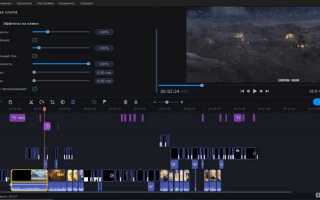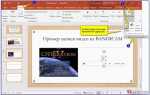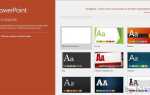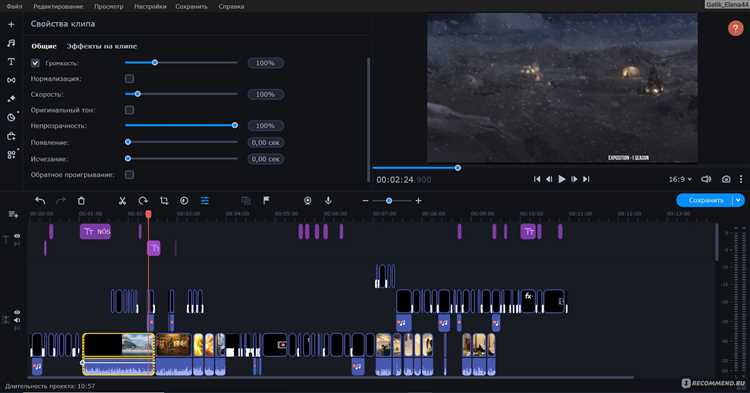
Movavi Video Editor предоставляет инструменты, позволяющие создавать динамичные эдиты без опыта работы с видеомонтажом. При этом важно не перегружать проект эффектами – минимализм и точность часто производят большее впечатление, чем сложные переходы и графика.
Чтобы эдит выглядел стильно, начните с выбора подходящего формата: для социальных сетей – 9:16 или 1:1, для YouTube – 16:9. В разделе «Фоны» установите однотонный или градиентный задник и используйте цветовую палитру, согласованную с основной темой видео. Избегайте кислотных оттенков без обоснования – они отвлекают от содержания.
Для монтажа выберите короткие клипы продолжительностью до 5 секунд. Используйте обрезку по биту музыки – Movavi позволяет синхронизировать кадры вручную или с помощью визуального анализа звуковой дорожки. Добавляйте jump-cut и простые наезды/отъезды камеры с помощью функции анимации.
Текст в эдитах должен быть лаконичным. Используйте шрифты без засечек (например, Montserrat или Roboto), размером не менее 36 pt. Эффекты появления стоит ограничить простым «растворением» или «пролётом». Все надписи размещайте по правилам визуальной иерархии: заголовки – по центру, дополнительная информация – ближе к нижней части кадра.
Завершите эдит короткой финальной заставкой с логотипом или названием проекта. В Movavi это можно сделать через сохранённые шаблоны или вручную, добавив PNG-логотип и фон с постепенным затемнением. Сохраняйте итоговое видео в формате MP4 с битрейтом не менее 12 Мбит/с для достижения хорошего качества на платформах с повторной компрессией, таких как Instagram и TikTok.
Как обрезать лишние фрагменты и выстроить хронологию видео

Установите маркер на начало нежелательного отрезка и нажмите «Разделить». Повторите действие в конце фрагмента. Выделите отсечённую часть и нажмите Delete или используйте правую кнопку мыши – «Удалить».
Чтобы выстроить хронологию, перетаскивайте клипы по шкале вручную. Убедитесь, что фрагменты не перекрываются и не оставляют пустых промежутков. При наведении видеотрека к краю другого автоматически включается привязка – она помогает точно состыковывать эпизоды.
Для точного выстраивания событий используйте панель свойств – откройте ее двойным щелчком по фрагменту и уточните его длительность. Проверяйте логическую последовательность с помощью предварительного просмотра: нажмите Пробел или иконку воспроизведения.
Если проект содержит футажи с разными датами, переименовывайте клипы сразу после импорта: это упростит сортировку и работу с материалом.
Настройка плавных переходов между сценами

Откройте раздел «Переходы» на панели инструментов Movavi и выберите категорию, соответствующую стилю вашего видео: классические, динамичные, художественные. Для минималистичного эдита подойдут «Затухание» и «Крестовая смена».
Перетащите выбранный переход между двумя клипами на временной шкале. Кликните правой кнопкой по нему и выберите «Настроить», чтобы изменить длительность и тип анимации. Оптимальное время – 1–1.5 секунды. Более короткие переходы (0.5 секунды) используются для ритмичных монтажей, например под музыку.
Избегайте одинаковых переходов на протяжении всего ролика. Для усиления эффекта чередуйте разные типы или варьируйте параметры одного и того же перехода. При монтаже сцен с разной динамикой – например, переход от статичного кадра к движущемуся – используйте переход с направленным движением (например, «Сдвиг влево»).
Для точной подгонки включите масштабирование таймлайна и используйте привязку к кадрам, чтобы переходы начинались строго в нужный момент. Это особенно важно при синхронизации с аудио или визуальными эффектами.
Перед экспортом всегда просматривайте сцены с переходами в полноэкранном режиме – на этом этапе выявляются рывки и несостыковки, которые не заметны в окне предпросмотра.
Выбор минималистичных шрифтов и добавление текста к кадрам
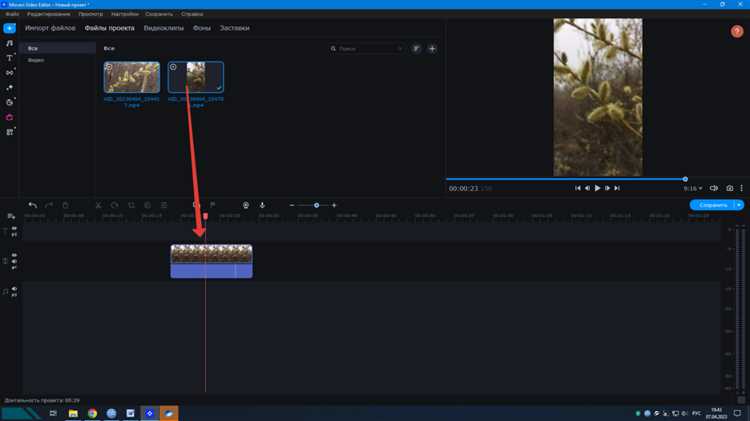
Для эдитов в стиле минимализм подойдут шрифты без засечек: Roboto, Montserrat, Open Sans, Lato. Они читаются при любой плотности кадра и не отвлекают от визуального ряда. В Movavi Video Editor эти шрифты доступны по умолчанию – их можно выбрать в панели редактирования текста.
Оптимальный размер шрифта – от 24 до 36 pt для титров и 18–22 pt для субтитров. Цвет текста выбирается по принципу контраста: белый текст на тёмных футажах, чёрный – на светлых. Для сложных фонов добавляется прозрачная подложка с непрозрачностью 60–70%.
Размещать текст следует ближе к краям кадра: нижний левый угол – для комментариев, центр – для заголовков. Избегайте длинных фраз. Три-пять слов на экране – максимум. Для динамичных сцен выставляется длительность текста 1.5–2 секунды, для статичных – 3–4 секунды.
Чтобы добавить текст, откройте вкладку «Титры», перетащите нужный стиль на дорожку, замените шаблон на свой текст. Для анимации используйте пресет «Плавное появление» – он не мешает восприятию кадра. Эффекты вроде теней и обводки используйте только при необходимости повышения читаемости.
Использование цветокоррекции для создания единого визуального стиля
Цветокоррекция в Movavi позволяет выстроить цельную визуальную атмосферу ролика. Это особенно важно при работе с материалами, снятыми в разное время суток или на разные камеры. Для достижения единства применяйте следующие шаги:
- Откройте раздел «Цветокоррекция» в правой панели Movavi и активируйте ручные настройки.
- Установите баланс белого. При необходимости скорректируйте температуру и оттенок, чтобы избавиться от холодных или тёплых отклонений.
- Настройте уровни контраста и яркости. Избегайте пересветов и завалов в тенях. Уровень контраста должен быть одинаковым во всех фрагментах.
- Работайте с насыщенностью: придайте кадрам лёгкий акцент в нужном цветовом диапазоне, но избегайте перенасыщенности. Используйте параметр «Тонирование», чтобы задать общую цветовую гамму.
- Примените LUT (Look-Up Table), если необходим быстрый результат. В Movavi доступны предустановки, имитирующие популярные киноэффекты (например, Teal & Orange). Один LUT на весь проект обеспечит согласованность стиля.
- Сравнивайте соседние фрагменты. При сильных различиях используйте функцию копирования параметров цветокоррекции и вставляйте их на нужные клипы через правую кнопку мыши.
Избегайте автоматической коррекции без контроля параметров: она может вносить непредсказуемые изменения. Лучше сохранить пользовательский пресет и применять его в других проектах для соблюдения фирменного стиля.
Добавление фоновой музыки без заглушения речи
Чтобы добавить фоновую музыку в Movavi и сохранить чёткую разборчивость речи, необходимо точно настроить громкость аудиодорожек. Вот пошаговая инструкция:
- Импортируйте видеоклип с речью и фоновую музыку на таймлайн.
- Разделите звуковую дорожку видео, если речь находится в оригинальной дорожке. Для этого щёлкните правой кнопкой по видео и выберите «Отделить аудио».
- Разместите аудиофайл с музыкой на отдельной дорожке ниже.
Теперь – настройка громкости и автоматическое выравнивание:
- Выделите музыкальную дорожку и нажмите на иконку шестерёнки (свойства клипа).
- Установите громкость музыки в пределах 5–15%. Этого достаточно для фонового сопровождения, не перекрывающего речь.
- Активируйте опцию «Заглушение фоновой музыки» (автоматическое снижение громкости). Она находится в разделе «Аудиоинструменты» – «Эквалайзер» или «Регулировка громкости».
Если в проекте есть паузы в речи, где фоновая музыка может звучать громче, используйте ключевые кадры:
- Кликните по музыкальной дорожке и выберите «Добавить ключевые кадры».
- Установите кадры перед началом речи и после – для автоматического снижения и повышения громкости.
- Точные значения: до 25% в паузах и обратно до 10% при активной речи.
Для чистоты звука проверьте итоговый баланс с наушниками. Оцените, не теряется ли чёткость слов на фоне музыкальной композиции. Оптимальный результат – слышимая, но не навязчивая музыка.
Применение простых анимаций к изображениям и титрам
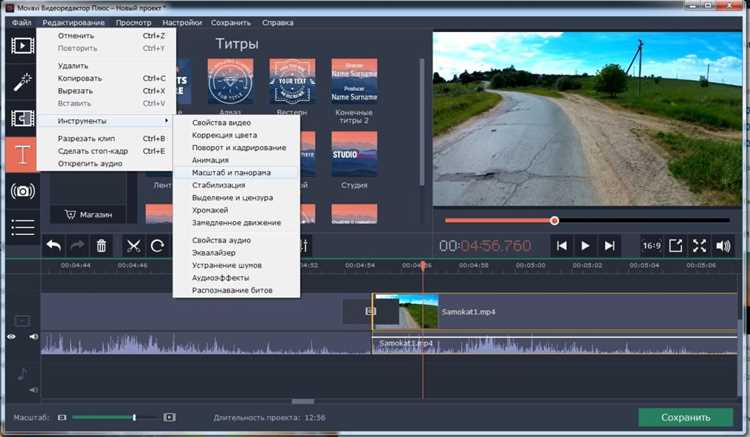
В Movavi Video Editor можно быстро оживить проект, добавив к изображениям и титрам готовые анимации. Чтобы задать движение изображению, выберите его на шкале времени, откройте вкладку «Анимация» и примените предустановку. Например, «Масштаб» плавно приближает изображение, создавая эффект увеличения, а «Поворот» добавляет динамику для статичных элементов.
Титры также поддерживают анимацию. При выборе шаблона текста в разделе «Титры» можно активировать эффект появления: например, «Сдвиг слева» или «Плавное появление». Чтобы усилить восприятие, регулируйте продолжительность эффекта вручную через шкалу времени: короткие титры лучше анимировать быстрее (0.5–1 сек), а для длинных – до 2 секунд.
При работе с несколькими слоями следите за синхронизацией движений: если одновременно анимируются изображение и текст, они не должны перекрывать друг друга визуально. Используйте панель «Настройки анимации», чтобы задать траекторию вручную – это особенно полезно при создании направленного движения, например, когда объект двигается по диагонали или выполняет зум с изменением положения.
Не перегружайте сцену множеством анимаций. Один-два движущихся элемента на кадр достаточно. При необходимости можно применить пользовательскую анимацию: выберите пункт «Добавить ключевые кадры» и задайте начальное и конечное положение объекта – это особенно удобно для анимации логотипов или графических вставок.
Сохранение видео с оптимальными настройками качества и формата
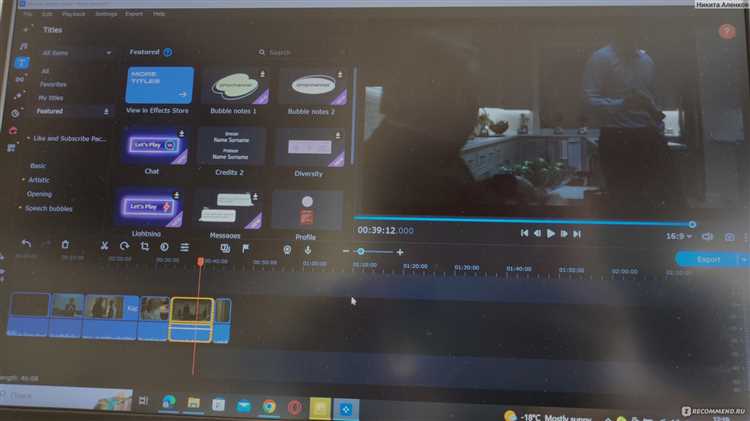
При экспорте проекта в Movavi важно точно задать параметры, соответствующие конечной цели видео: загрузка на YouTube, демонстрация на телевизоре, пересылка через мессенджеры или архивирование. Оптимальные настройки позволяют сохранить баланс между качеством и размером файла.
Для загрузки на YouTube выбирайте формат MP4 с кодеком H.264. Разрешение – 1920×1080, битрейт – от 8 до 12 Мбит/с. Частота кадров должна соответствовать исходному материалу – 25 или 30 fps, без изменения. Аудио – AAC, 192 Кбит/с, 48 кГц.
Если видео предназначено для просмотра на телевизоре с USB-накопителя, рекомендуется сохранить в MKV или MP4 с битрейтом 15–20 Мбит/с и разрешением до 4K (3840×2160), если исходный материал снят в таком формате. Выбирайте кодек H.265 для уменьшения размера без потери визуального качества.
Для отправки по мессенджерам (Telegram, WhatsApp) уменьшайте разрешение до 1280×720 и устанавливайте битрейт 3–4 Мбит/с. Это обеспечит быструю отправку и прием, при этом изображение останется четким на мобильных экранах.
Если видео будет храниться в архиве или на облаке, используйте формат MP4 с H.265. Установите переменный битрейт (VBR) с целевым значением 6 Мбит/с и максимумом 10 Мбит/с. Это уменьшит объем файла без заметной потери качества.
В Movavi при сохранении видео нажмите «Экспорт», затем выберите «Дополнительные настройки». Обязательно отключите интерполяцию кадров и автоизменение частоты, чтобы избежать искажения динамики. Проверьте, что включено аппаратное ускорение – это ускорит экспорт и снизит нагрузку на процессор.
Экспорт и загрузка эдита на платформы YouTube и Instagram
После завершения монтажа в Movavi нажмите «Экспорт» и выберите формат MP4 – он оптимален по совместимости и качеству. Для YouTube установите разрешение 1920×1080, битрейт не ниже 12 Мбит/с и частоту кадров 30 fps. В разделе «Дополнительно» укажите кодек H.264 и аудиоформат AAC 320 кбит/с.
Перед загрузкой на Instagram обрежьте видео до вертикального формата (1080×1920) или квадратного (1080×1080) – в зависимости от предпочтений. Для Reels и Stories соблюдайте ограничение по длине: до 90 секунд. Используйте битрейт 8–10 Мбит/с, чтобы избежать ухудшения качества после загрузки.
Загрузку на YouTube удобнее всего выполнять через браузер. Укажите название, описание с ключевыми словами и обложку. В разделе «Настройки» активируйте HD-обработку. Для Instagram используйте мобильное приложение: откройте «Создать», выберите видео, добавьте описание и хэштеги, при необходимости включите автоматические субтитры.
Проверьте, чтобы итоговый файл не превышал лимиты платформ: YouTube – до 256 ГБ, Instagram – до 4 ГБ. Всегда пересматривайте видео после загрузки – алгоритмы платформ могут внести изменения в качество и цветопередачу.
Вопрос-ответ:
Какой стиль оформления лучше выбрать для короткого видео в Movavi?
Если вы монтируете короткое видео, например, для социальных сетей, подойдёт минималистичный стиль. Используйте простые переходы, ограниченное количество эффектов и акцент на цветокоррекцию. Хорошо работает чередование статичных и динамичных кадров, а также добавление коротких подписей или стикеров, чтобы удерживать внимание зрителя.
Какие инструменты Movavi особенно полезны для начинающих?
Новичкам удобно начинать с шаблонов и готовых наборов переходов. Также полезны функции автоматической цветокоррекции и стабилизации видео. Они позволяют быстро привести видео в порядок, не тратя время на ручные настройки. Интерфейс достаточно интуитивный, и разобраться в нём можно без подготовки.
Можно ли добавить музыку и как избежать проблем с авторскими правами?
Да, в Movavi можно добавить музыкальное сопровождение прямо через встроенную библиотеку. Она содержит треки, которые не требуют отдельного разрешения на использование. Если вы загружаете музыку сами, убедитесь, что у вас есть на неё лицензия или выберите композиции с открытой лицензией, например Creative Commons.
Как добиться “стильного” результата без перегрузки эффектами?
Ограничьте количество визуальных эффектов и фильтров — часто одного-двух акцентов достаточно. Работайте с цветом, подбирая общую палитру под настроение ролика. Используйте одинаковые шрифты и размеры текста, чтобы избежать хаоса. Один стиль на протяжении всего видео делает его цельным и приятным для восприятия.
Чем можно заменить стандартные переходы, чтобы видео не выглядело шаблонно?
Вместо обычных переходов попробуйте использовать монтаж на движении: заканчивайте один кадр и начинайте следующий с похожим движением камеры или объекта. Это создаёт естественный переход между сценами. Также можно использовать маски, размытые вставки или быстрые нарезки — они смотрятся интереснее и свежее.